par Martin Brinkmann le 23 février 2019 dans Google Chrome – Pas de commentaires
Google a l’intention d’intégrer une extension du journal d’activité de l’entreprise dans le navigateur web Google Chrome; le journal de l’activité des journaux de ce que les extensions ne lorsqu’ils sont installés et actifs dans le navigateur Chrome.
Les Extensions sont très utiles car ils s’étendent de certaines fonctionnalités. Les Extensions peuvent modifier le contenu sur des sites web ou dans le navigateur de l’INTERFACE utilisateur, améliorer la confidentialité, ajouter des fonctionnalités supplémentaires, comme un site web surveiller ou améliorer le téléchargement de la fonctionnalité.
Astuce: découvrez notre liste des meilleures extensions pour Chrome.
En bref: les extensions peuvent être très utiles, mais ils peuvent également être utilisés à mauvais escient. Affichage du navigateur de certaines des autorisations que les extensions peuvent exiger lors de l’installation mais ce que les extensions réalité n’est pas la révélation de n’importe où.
Les développeurs et les utilisateurs avec le droit des compétences peut analyser le comportement des extensions en détail; les utilisateurs normaux ne peuvent pas, et c’est bien le problème.
Extension de l’Activité de l’exploitation forestière dans Chrome
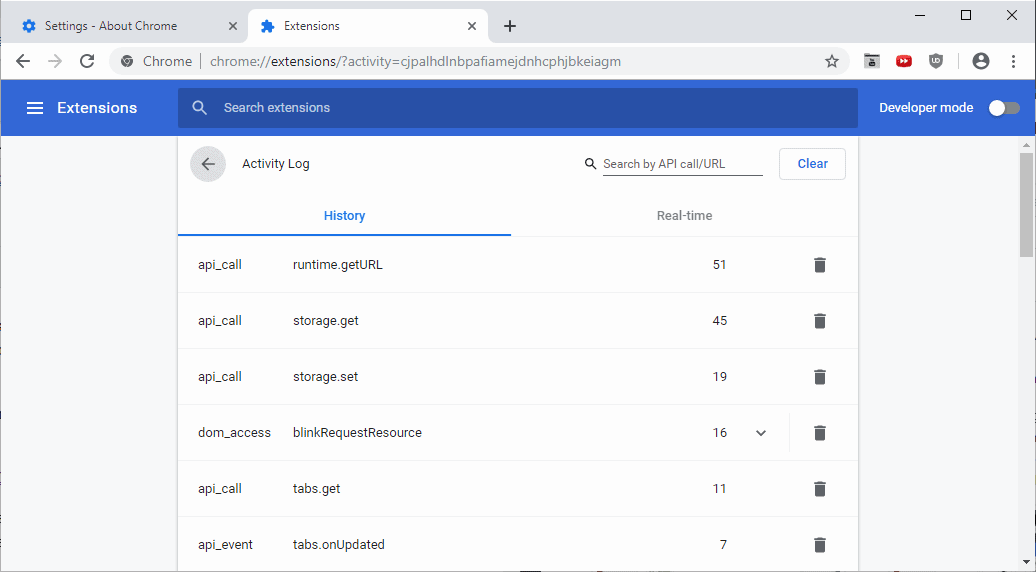
Google a implémenté une nouvelle fonctionnalité dans google Chrome Canary, la pointe de la version de développement du navigateur, récemment, qui intègre une extension de journal dans le navigateur.
Le journal souligne les appels d’API, le stockage local d’accès, de script injections, et d’autres interactions.
Le programme d’installation
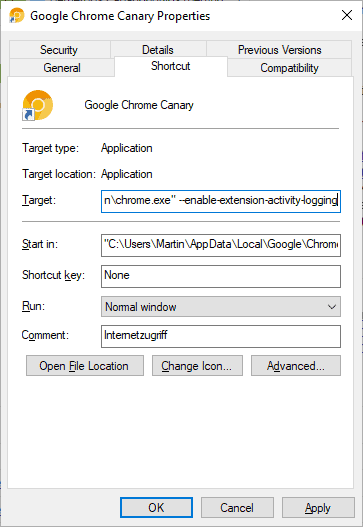
Il est nécessaire de lancer Google Chrome avec un paramètre de démarrage pour activer le Journal d’Activité pour les extensions. Exécutez google Chrome avec l’option –enable-extension de l’activité de consignation pour activer la fonctionnalité de journalisation.
Les utilisateurs de Windows peuvent le faire de la manière suivante:
- Recherchez le Chrome (Canaries) raccourci sur la barre des tâches ou dans le Menu Démarrer ou sur le Bureau.
- Cliquez-droit sur l’icône et sélectionnez Propriétés si cette option n’est affichée. Cliquez-droit sur le Chrome Canary élément nouveau, si les Propriétés n’est pas affichée, puis sélectionnez Propriétés dans le deuxième menu contextuel, puis.
- Ajouter l’option –enable-extension de l’activité de la journalisation pour le champ Cible et assurez-vous de laisser un espace entre la Chaîne et le paramètre de démarrage, par exemple “C:UsersMartinAppDataLocalGoogleChrome SxSApplicationchrome.exe” –enable-extension de l’activité de la journalisation
- Cliquez sur ok.
Chrome fonctionne avec le paramètre après l’opération. Une expérimentation de drapeau n’est pas encore disponible.
L’utilisation de la
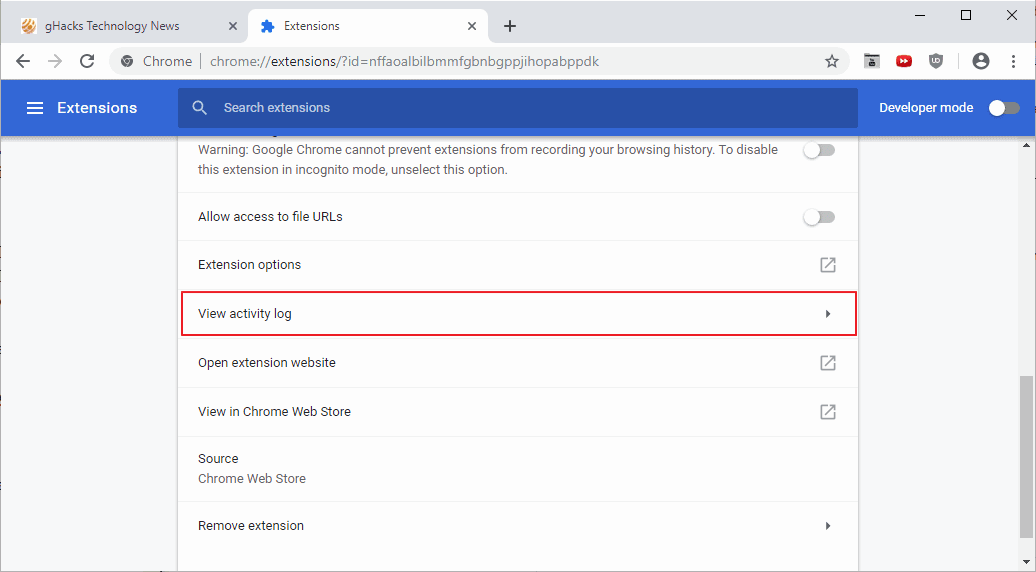
La fonctionnalité est ajoutée à l’extension de la page dans le Chrome extension manager.
- Il suffit de charger google chrome://extensions/ dans Google Chrome pour afficher toutes les extensions installées.
- Cliquez sur le lien Détails à côté de l’extension que vous êtes intéressé dans.
- Sélectionnez l’option “Afficher Journal d’Activité” sur la page.
Chrome affiche l’historique de l’activité par défaut. Chaque entrée est répertorié avec son type, par exemple content_script, api_call, ou dom_access, le nom de la fonction ou de fichier, le nombre d’événements de ce type, et une icône de corbeille.
Vous pouvez basculer en temps Réel pour afficher l’activité, comme il arrive. Une autre différence essentielle entre l’histoire et en temps réel est que l’histoire affiche les enregistrements fusionnés alors que le temps réel de la liste des enregistrements individuels.
L’histoire s’affiche à chaque appel de l’api dom de l’accès ou de l’injection une fois; un clic sur le numéro en cas d’événements enregistrés affiche les domaines de l’activité qui s’est passé.
Le Journal d’Activité dispose d’une recherche dans la partie supérieure. Vous pouvez l’utiliser pour le filtrage des Url ou des appels de l’API.
Le Mot De La Fin
L’intégration d’une extension du Journal d’Activité dans Google Chrome est un ajout bienvenu. Même s’il est trop tôt pour dire si elle restera disponible, il est très utile pour les développeurs d’extensions et les utilisateurs qui veulent savoir ce que les extensions n’en détail.
Il est assez facile de repérer script injections de cette façon, l’accès aux fichiers locaux, ou de toute autre activité. Vous pouvez vérifier qu’une extension n’en détail à l’aide du journal d’activité.
J’aimerais voir une fusion de vue de toutes les extensions installées et pas seulement un point de vue qui met l’accent sur les extensions individuelles.
Maintenant, Vous: Quelle est votre opinion sur l’extension de fichier de journalisation d’Activité? (via Techdows)